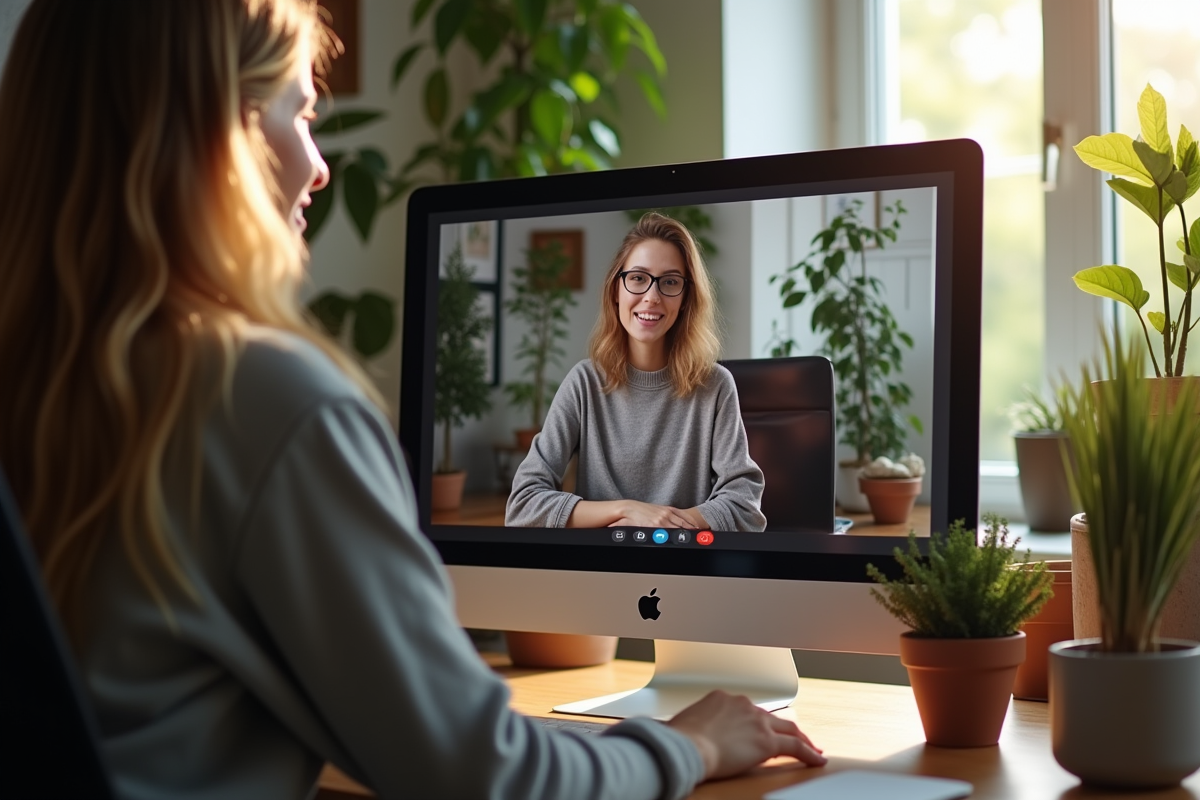Trouver Photo Booth sur Mac : astuce simple pour accéder à l’application
Vous avez un Mac et vous cherchez à utiliser Photo Booth pour prendre des photos ou enregistrer des vidéos ? Pas de panique, il existe une méthode rapide et facile pour accéder à cette application. Que ce soit pour immortaliser des moments drôles avec des amis ou simplement pour tester les différents filtres amusants, Photo Booth est une application incontournable.
Pour y accéder rapidement, il suffit d’ouvrir le Finder, de sélectionner le dossier ‘Applications’ dans la barre latérale et de rechercher ‘Photo Booth’. Vous pouvez aussi utiliser Spotlight en appuyant sur Command + Espace, puis en tapant ‘Photo Booth’ dans la barre de recherche. Voilà, vous êtes prêt à capturer vos meilleurs moments !
A lire aussi : Les outils incontournables pour optimiser la gestion de son emploi du temps
Plan de l'article
Accéder à Photo Booth via le Finder
Pour les utilisateurs de Mac, le Finder est l’outil par excellence pour naviguer dans les applications et les fichiers. Pour accéder à Photo Booth, une méthode simple consiste à utiliser le Finder.
Ouvrez le Finder en cliquant sur son icône dans le Dock. Suivez ces étapes :
Lire également : Paperboard digital vs papier : comparatif pour une collaboration efficace
- Dans la barre latérale, sélectionnez le dossier Applications.
- Faites défiler la liste jusqu’à trouver l’application Photo Booth.
- Double-cliquez sur l’icône pour lancer l’application.
Une fois Photo Booth ouvert, vous pouvez commencer à prendre des photos et des vidéos immédiatement.
Organisation des fichiers Photo Booth
Les fichiers créés par Photo Booth sont soigneusement organisés dans une structure spécifique sur votre Mac. Les photos et vidéos prises avec l’application sont stockées dans un fichier appelé Bibliothèque Photo Booth. Ce fichier se trouve dans le Dossier Images de votre ordinateur.
| Source | Cible | Relation |
|---|---|---|
| Photo Booth | Finder | stocke fichiers dans |
| Photo Booth | Bibliothèque Photo Booth | stocke fichiers dans |
| Bibliothèque Photo Booth | Dossier Images | situé dans |
Utiliser Spotlight pour trouver Photo Booth
Pour les adeptes de l’écosystème macOS, l’utilisation de Spotlight représente une méthode rapide et efficace pour accéder à des applications comme Photo Booth. Spotlight est l’outil de recherche intégré au système d’exploitation OS X, permettant de retrouver des fichiers, des applications et même des informations en ligne.
Pour lancer Photo Booth via Spotlight, procédez comme suit :
- Appuyez sur les touches Command (⌘) et Espace simultanément pour ouvrir Spotlight.
- Dans la barre de recherche qui apparaît, tapez « Photo Booth ».
- Lorsque l’application apparaît dans les résultats, appuyez sur Entrée pour l’ouvrir.
Spotlight est une fonctionnalité intégrée aux appareils Mac, offrant gain de temps et simplicité. Photo Booth, application macOS bien connue, permet de prendre des photos, des selfies et des vidéos avec des effets amusants. En utilisant Spotlight, vous accédez à cette application en quelques secondes, sans avoir à naviguer manuellement dans le Finder.
L’intégration de Spotlight dans OS X en fait un outil indispensable pour les utilisateurs de Mac, facilitant l’accès à toutes les fonctionnalités et applications du système d’exploitation. Utiliser Spotlight pour trouver Photo Booth illustre parfaitement l’efficacité de cet outil de recherche puissant.
Créer un raccourci pour Photo Booth
Pour améliorer l’accès à Photo Booth sur votre Mac, envisagez de créer un raccourci sur le Dock ou dans le Finder. Cette méthode facilite l’ouverture de l’application en un seul clic.
Ajouter Photo Booth au Dock
Suivez ces étapes simples pour ajouter un raccourci à Photo Booth dans le Dock :
- Ouvrez le Finder en cliquant sur l’icône correspondante dans le Dock.
- Accédez au dossier Applications situé dans la barre latérale.
- Trouvez Photo Booth dans la liste des applications.
- Glissez-déposez l’icône de Photo Booth vers le Dock.
En suivant ces étapes, vous disposerez d’un accès rapide et direct à Photo Booth depuis le Dock.
Créer un raccourci dans le Finder
Pour ceux qui préfèrent utiliser le Finder, voici comment ajouter un raccourci vers Photo Booth dans votre barre latérale :
- Ouvrez le Finder et accédez au dossier Applications.
- Trouvez Photo Booth dans la liste des applications.
- Faites un clic droit sur l’icône de Photo Booth et sélectionnez « Ajouter à la barre latérale ».
Cette méthode permet d’accéder à Photo Booth directement depuis n’importe quelle fenêtre du Finder, optimisant ainsi votre flux de travail.
En combinant ces astuces, vous assurez une utilisation fluide et efficace de l’application Photo Booth sur votre Mac.
Résoudre les problèmes courants d’accès à Photo Booth
Accéder à Photo Booth via le Finder
Si vous rencontrez des difficultés pour trouver Photo Booth sur votre Mac, commencez par vérifier son emplacement via le Finder. Les fichiers et vidéos pris avec Photo Booth sont stockés dans la Bibliothèque Photo Booth située dans le Dossier Images. Si l’application ne s’ouvre pas, assurez-vous que les fichiers de la bibliothèque ne sont pas corrompus.
Utiliser Spotlight pour trouver Photo Booth
Spotlight, l’outil de recherche intégré à OS X, est une méthode efficace pour localiser Photo Booth. Appuyez sur Commande + Espace, puis tapez ‘Photo Booth’. L’application devrait apparaître en tête des résultats. Cela vous permet d’accéder directement à Photo Booth sans naviguer à travers les dossiers.
Récupérer les fichiers supprimés
Si vous avez perdu des fichiers Photo Booth, plusieurs outils de récupération peuvent vous aider.
- Time Machine : Utilisez cette application pour restaurer des fichiers depuis une sauvegarde antérieure.
- Disk Drill : Cet outil de récupération de données peut retrouver les fichiers supprimés.
- Stellar Photo Recovery : Conçu pour récupérer des photos et vidéos supprimées.
Ces solutions vous permettent de récupérer facilement des fichiers perdus, assurant ainsi que vos souvenirs capturés avec Photo Booth ne soient jamais définitivement perdus.